
Читайте также:
|
Лабораторная работа № 2
Кривые второго порядка на плоскости
 Для построения кривых второго порядка в MS Excel их уравнения должны быть предварительно приведены к виду
Для построения кривых второго порядка в MS Excel их уравнения должны быть предварительно приведены к виду  (т.е. разрешены относительно переменной у).
(т.е. разрешены относительно переменной у).
Пример 1. Построение параболы вида в диапазоне с шагом.
Решение. 1. Ввод данных. На Листе1 составьте таблицу данных (х и у), как показано на рисунке 1.
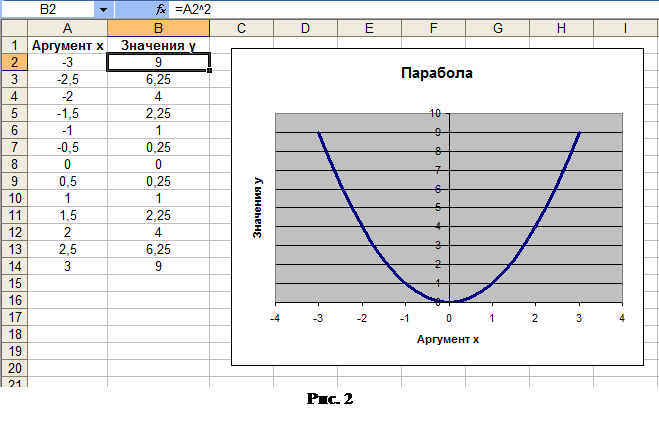
2. Построение диаграммы (графика). Вызвать Мастер диаграмм. В появившемся диалоговом окне Мастер диаграмм (шаг 1 из 4): тип диаграммы указать тип диаграммы: Точечная, вид - вторая диаграмма во втором ряду. Перейти ко второму шагу Мастера диаграмм, нажав кнопку Далее. В рабочем поле Диапазон данных установить курсор и левой кнопкой мыши выделить диапазон В2:В14 на Листе1 Excel. После чего в поле Диапазон данных появится: =Лист1!$В$2:$В$14. Переключатель Ряды в с помощью указателя мыши следует установить в положение столбцах. Затем перейти на вкладку Ряд. В поле Значения х установить курсор и левой кнопкой мыши выделить диапазон А2:А14. Нажав кнопку Далее перейти к шагу 3. Здесь на вкладке Заголовки вводятся название диаграммы и осей. Остальные вкладки можно не трогать. Следующий шаг Мастера диаграмм выполните самостоятельно, чтобы получилось так, как показано на рисунке 2. Дважды нажав кнопкой мыши на полученном графике можно изменить толщину линий, их цвет и другие параметры. (Изучите самостоятельно).
Дата добавления: 2015-07-10; просмотров: 85 | Нарушение авторских прав